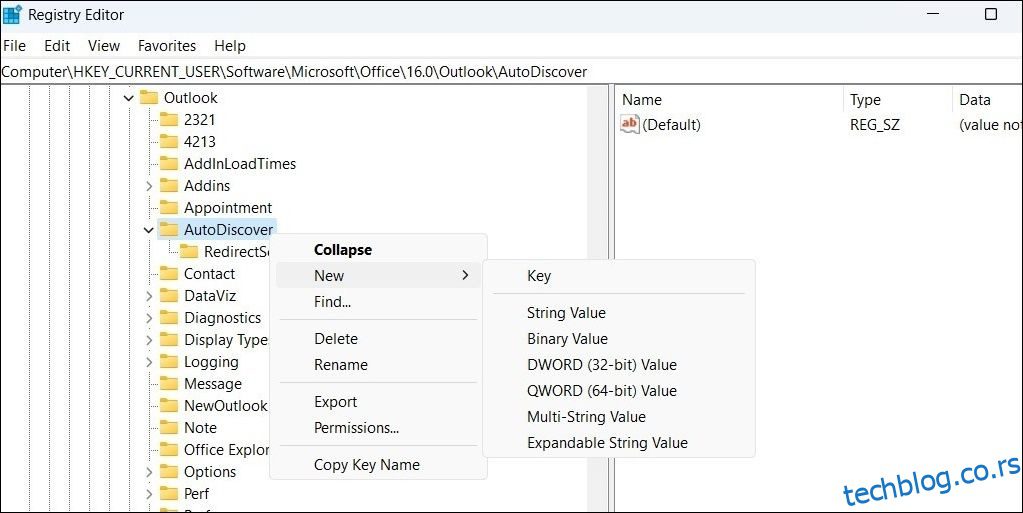Помало нејасна порука о грешци Мицрософт Оутлоок-а „Нешто је пошло наопако“ може се појавити када покушавате да подесите свој налог или користите апликацију уопште. Без јасне индикације шта не ваља, исправљање таквих Оутлоок грешака може бити тешко.
Да бисмо помогли, навели смо све могуће начине да поправимо грешку „Нешто је пошло наопако“ у програму Оутлоок за Виндовс.
Преглед садржаја
1. Уредите датотеке регистра
Аутоматско откривање је сјајна функција која омогућава Оутлоок-у да аутоматски конфигурише поставке налога е-поште без потребе за ручним уносом од корисника. Ако ова услуга добије било какве неочекиване резултате од веб сервера треће стране, Оутлоок може приказати поруку о грешци „Нешто је пошло наопако“. Да бисте то решили, мораћете да направите неколико промена у датотекама регистратора на рачунару.
Као што можда знате, уношење погрешних измена у фајловима регистратора може учинити ваш систем нефункционалним. Стога је препоручљиво да направите резервну копију свих датотека регистратора или направите тачку враћања пре него што наставите.
ComputerHKEY_CURRENT_USERSoftwareMicrosoftOfficeXX.0OutlookAutoDiscover
Замените КСКС.0 на горњој путањи својом верзијом Оффицеа (16.0 = Оффице 365, Оффице 2019 и Оффице 2016, 15.0 = Оффице 2013).
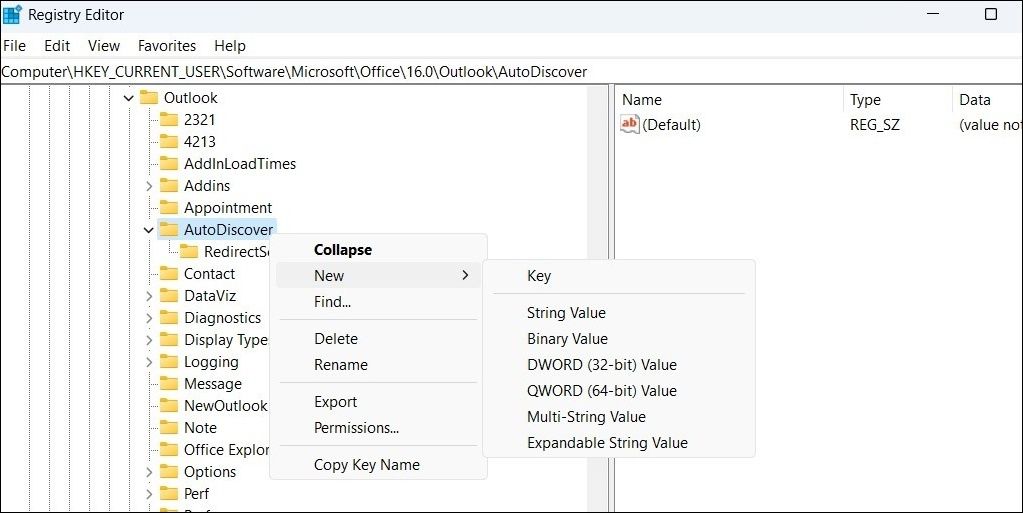
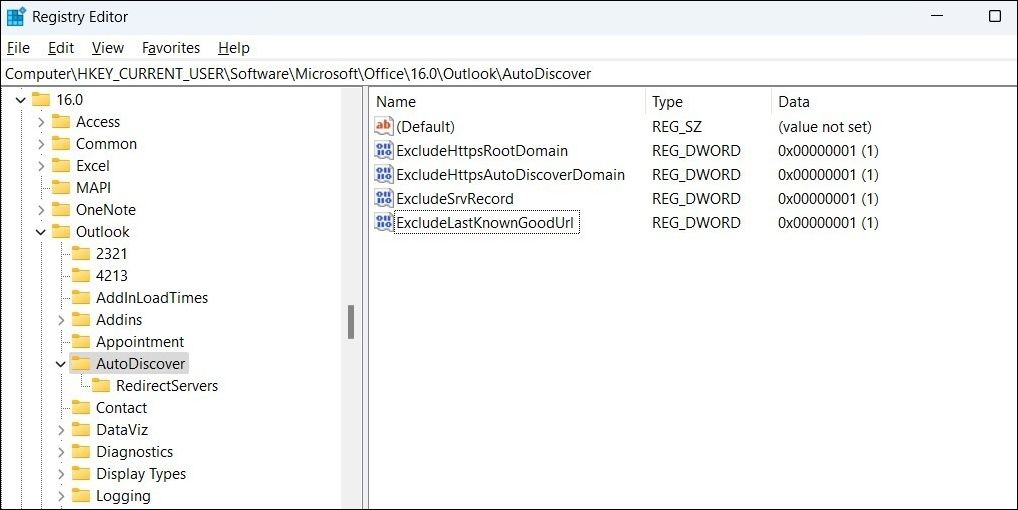
Поново покрените рачунар након овога и проверите да ли и даље добијате грешку „Нешто је пошло наопако“ у Мицрософт Оутлоок-у.
2. Отворите Оутлоок у безбедном режиму
Понекад додаци треће стране у Оутлоок-у могу пореметити процесе апликације и покренути такве грешке. Да бисте проверили да ли је то случај, можете покушати да покренете Оутлоок у безбедном режиму.
Ако Оутлоок ради како се очекује, то значи да један од ваших додатака узрокује проблем. Да бисте пронашли кривца, мораћете да онемогућите све додатке и поново их омогућите један по један. Ево корака за исто.
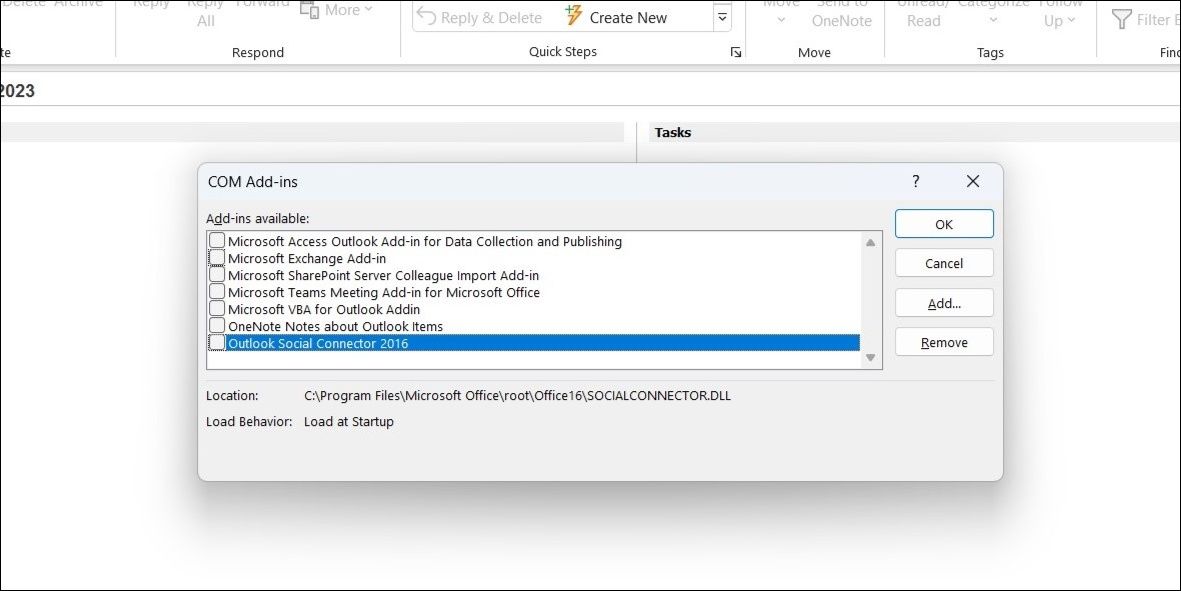
Поново покрените апликацију Оутлоок и омогућите своје додатке један по један док се грешка поново не појави. Када пронађете проблематични додатак, размислите о томе да га уклоните да бисте избегли такве проблеме.
3. Обришите Оутлоок кеш меморију
Застарели или оштећени подаци из кеша могу да доведу до тога да Оутлоок не функционише и приказује необичне грешке. Ако је ово узрок ваших проблема, брисањем кеша Оутлоок апликације требало би да се ствари поново покрену. Да бисте то урадили, користите ове кораке:
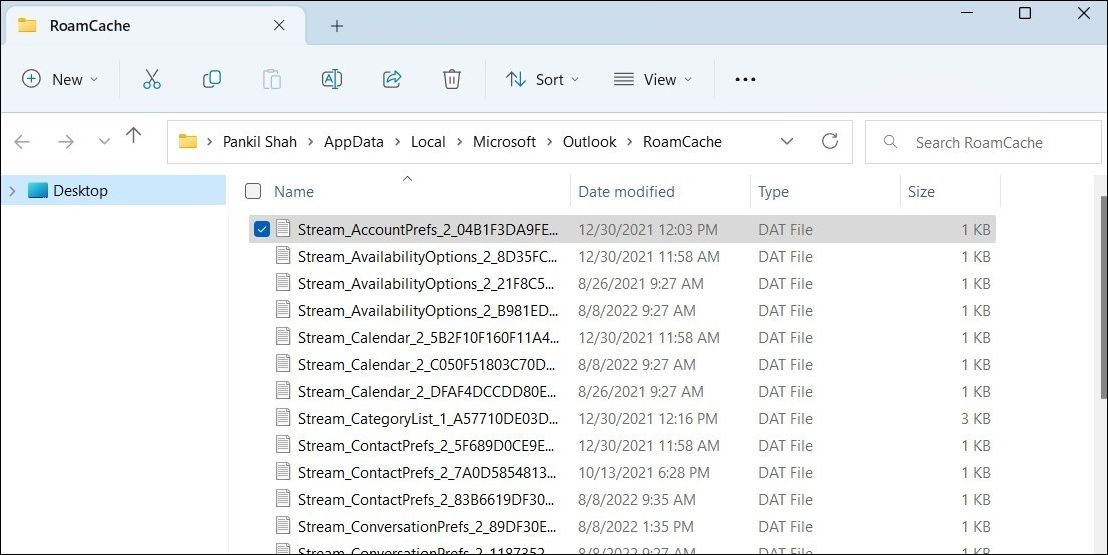
4. Поправите свој Оутлоок профил
Други разлог зашто можете добити грешку „Нешто је пошло наопако“ у Оутлоок-у је ако постоји проблем са вашим Оутлоок профилом. Можете покушати да поправите свој Оутлоок профил да бисте видели да ли то враћа нормалност. Ево корака за исто.
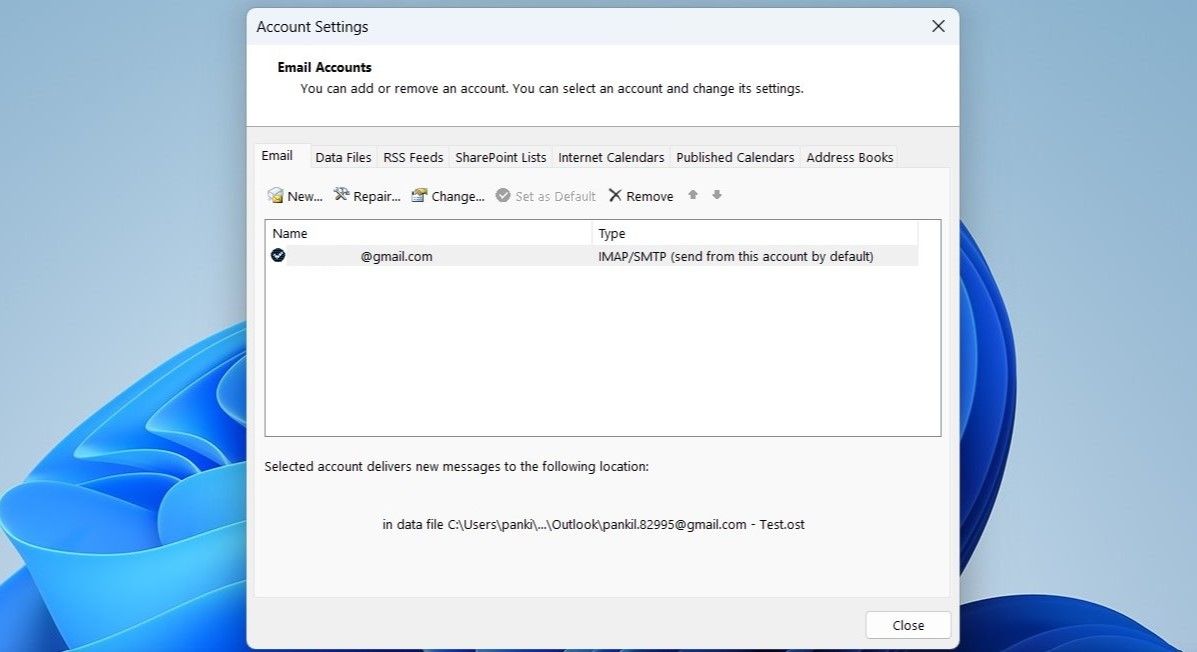
Дозволите Оутлоок-у да поправи ваш профил, а затим поново покрените апликацију.
5. Уклоните и поново додајте свој налог
Ако поправка вашег Оутлоок профила не помогне, ваша следећа најбоља опција је да уклоните налог е-поште из Оутлоок апликације и додате га назад. Ево како да то урадите.
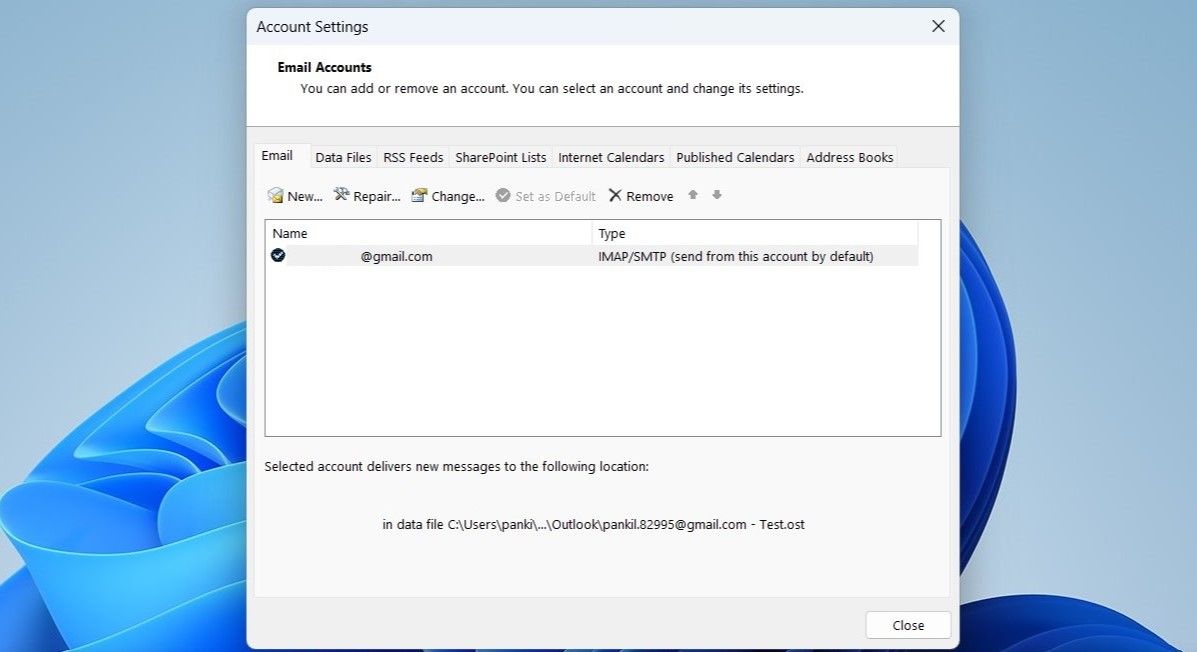
Када уклоните, кликните на опцију Ново на картици Е-пошта и поново подесите свој налог.
6. Уклоните Оутлоок лозинку из менаџера акредитива
Да ли добијате грешку „Нешто је пошло наопако“ док додајете налог у Оутлоок? То може бити узроковано застарјелим подацима у управитељу акредитива. Можете покушати да уклоните све Оутлоок уносе из менаџера акредитива да бисте решили проблем.
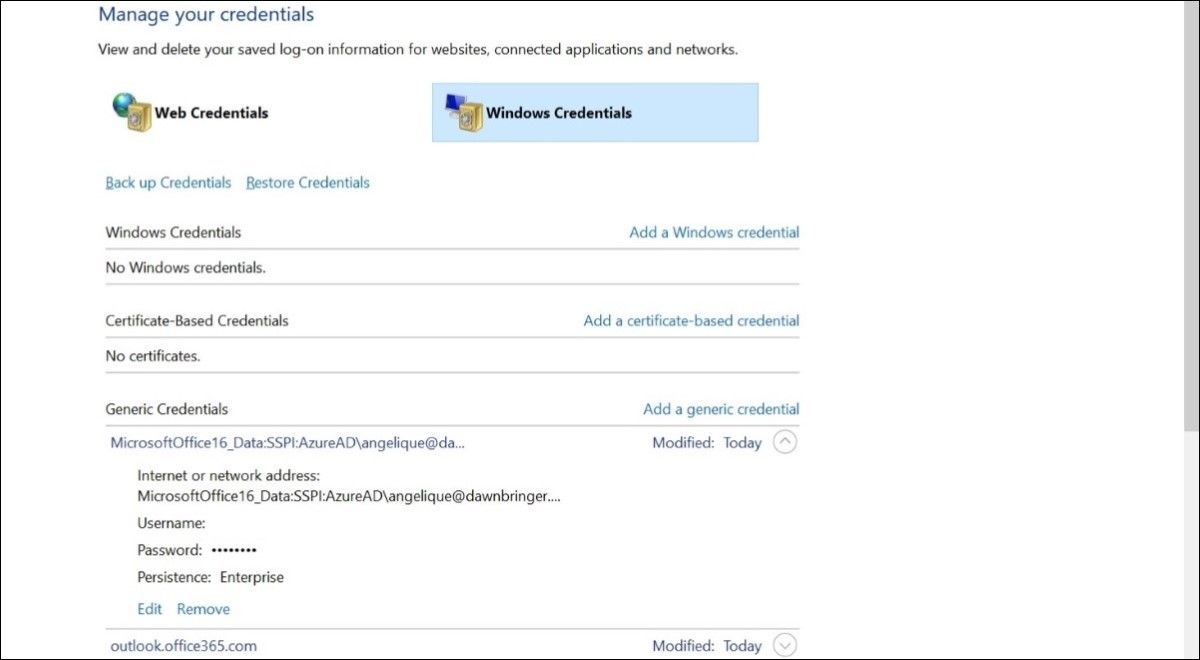
Покретање Мицрософт Оффице алатке за поправку је ефикасан начин за решавање проблема са Оффице апликацијама као што је Оутлоок. Дакле, ако горњи савети не помогну, можете покренути алатку за поправку система Оффице као последње средство.
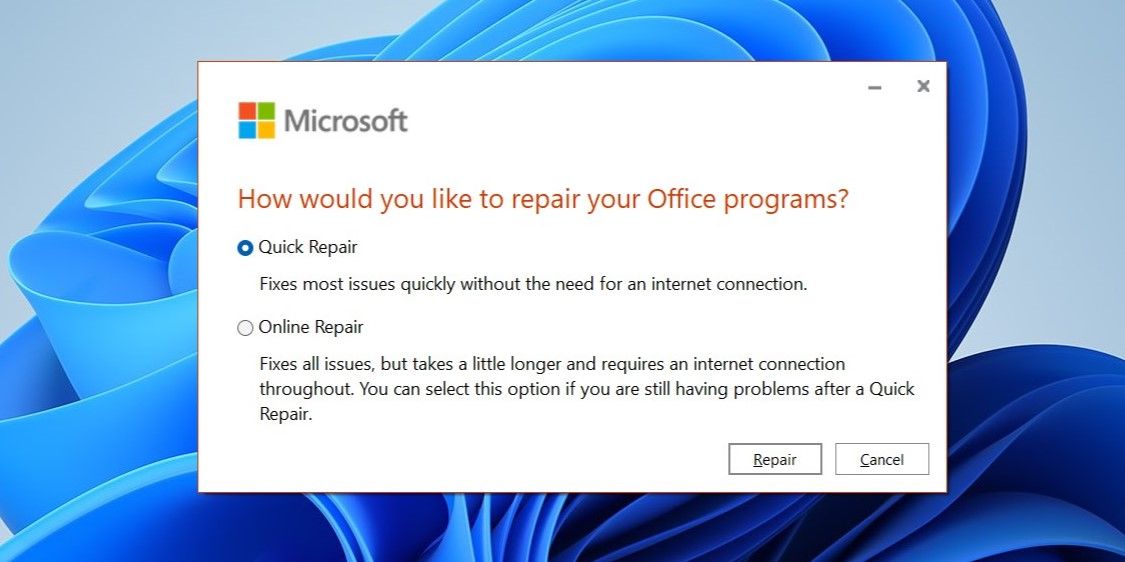
Ако се проблем настави и након овога, поновите горе наведене кораке да бисте извршили поправку на мрежи. Овај процес може потрајати мало дуже, али ће највероватније решити проблем.
Исправљање Оутлоок-ове грешке „Нешто је пошло наопако“ у оперативном систему Виндовс
Ако наиђете на такве грешке у апликацији Оутлоок, то може утицати на вашу продуктивност и оставити вас фрустрираним. Надамо се да су горе наведена решења помогла у решавању грешке „Нешто је пошло наопако“ у Мицрософт Оутлоок-у.
Уз то, ако се сви горе наведени савети покажу неефикасним, препоручујемо вам да контактирате званични Мицрософт тим за подршку за даљу помоћ.